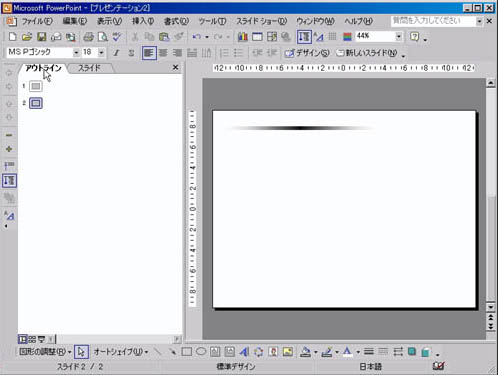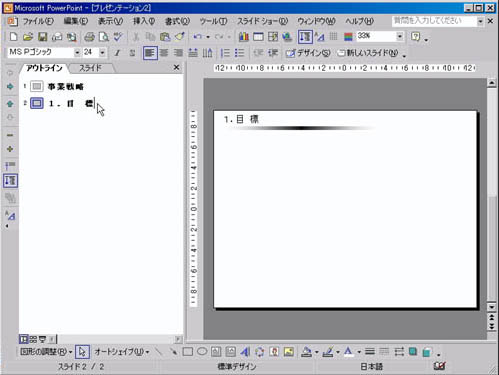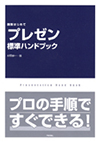|
MENU |
|
|
|
パワーポイントの
上手な使い方 |
|
|
サービス(有料) |
|
|
|
ダウンロード(無料!!) |
|
|
|
その他 |
|
|
|
お勧めリンク |
 |
|
|
|
| 2.アウトライン |
スライドマスタが完成したら、次は、もう少し外堀を完成させましょう。
ただし、以下の手順は、既に書くべき内容が決定していることを前提としています。
パワーポイントは料理をする時の「包丁」と同じ道具(ツール)です。そのため、道具を持ったからといって優れた資料が完成するのではありません。道具を持つ前に、何を作成するのかを明確にすることをお勧めします。
以下では、書くべき内容が明確であり、パワーポイントで清書する手順について解説します。
| [表示]→[標準]を選択し、以下の画面を表示します。ここで、画面左の[アウトライン]タブを選択します。 |
|
アウトラインで、各目次(タイトル)をテキスト入力します。
アウトラインに目次(タイトル)を入力すると自動的に右側のスライドの”タイトル”が反映されます。(アウトラインに「目標」と入力すると、本文にも「目標」が反映されます。)
|
|
スライド2で「目標」を入力したら、スライド3〜9まで、[挿入]→[スライドの複製]を繰り返して、コピーします。その後、各スライドのタイトルを入力します。
以上で、スライドマスタとタイトルが完成したので、外堀が完成した状態です。この時点で印刷して、テンプレートとして問題がないかどうか確認すると確実です。 |
|
|
|
こんなプレゼン本が
欲しかった!! |
|
プレゼンに必要な8つのステップをより詳しく1冊 にまとめました!!
すべてのビジネスパーソン必須の書です。
ただいま「無料」の概要版をプレゼント中!!
 詳細は、こちら 詳細は、こちら
|
|
|